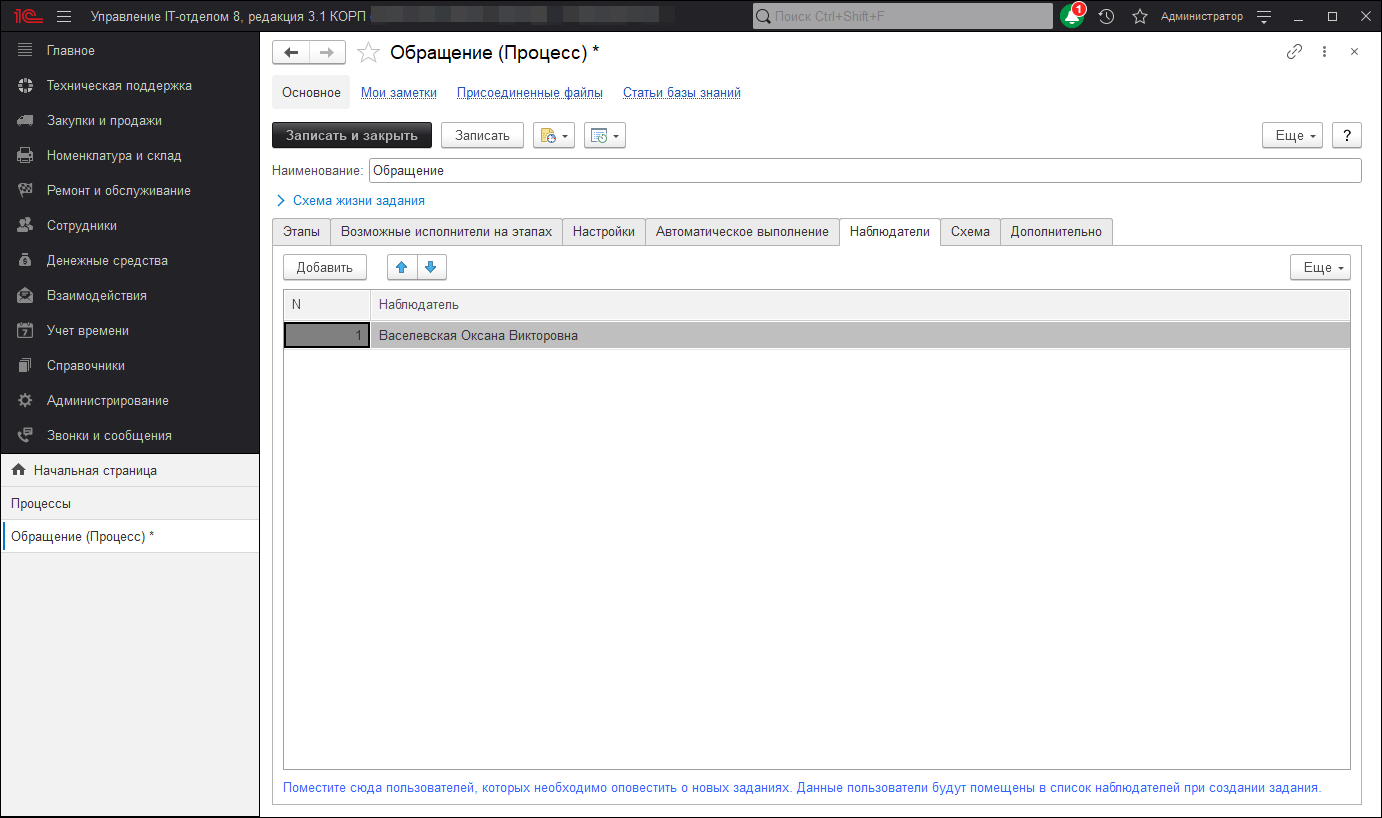
Далее переходим в раздел "Справочники" - "Правила событий" и нажимаем кнопку "Создать", чтобы добавить новое правило событий. Форма создания нового правила событий включает в себя следующие реквизиты:
- Тип правила - данный реквизит определяет поведение правила событий. Варианты выбора: изменение объекта (тип правила, позволяющий изменять документы или справочники), периодическое событие (тип правила, позволяющая настроить периодическое выполнение), расчет метрик (тип правила, который используется для автоматического расчета метрик);
- Тип условия - данный реквизит определяет вариант условия правила событий и имеет варианты выбора: проверка реквизитов объекта и произвольный алгоритм;
- Наименование - реквизит, который отвечает за название правила события;
- Имя объекта - реквизит, в котором указывает необходимый объект информационной базы для проверки условия правила событий;
- Условие - реквизит, в котором выбирается вариант условия проверки указанного объекта информационной базы.
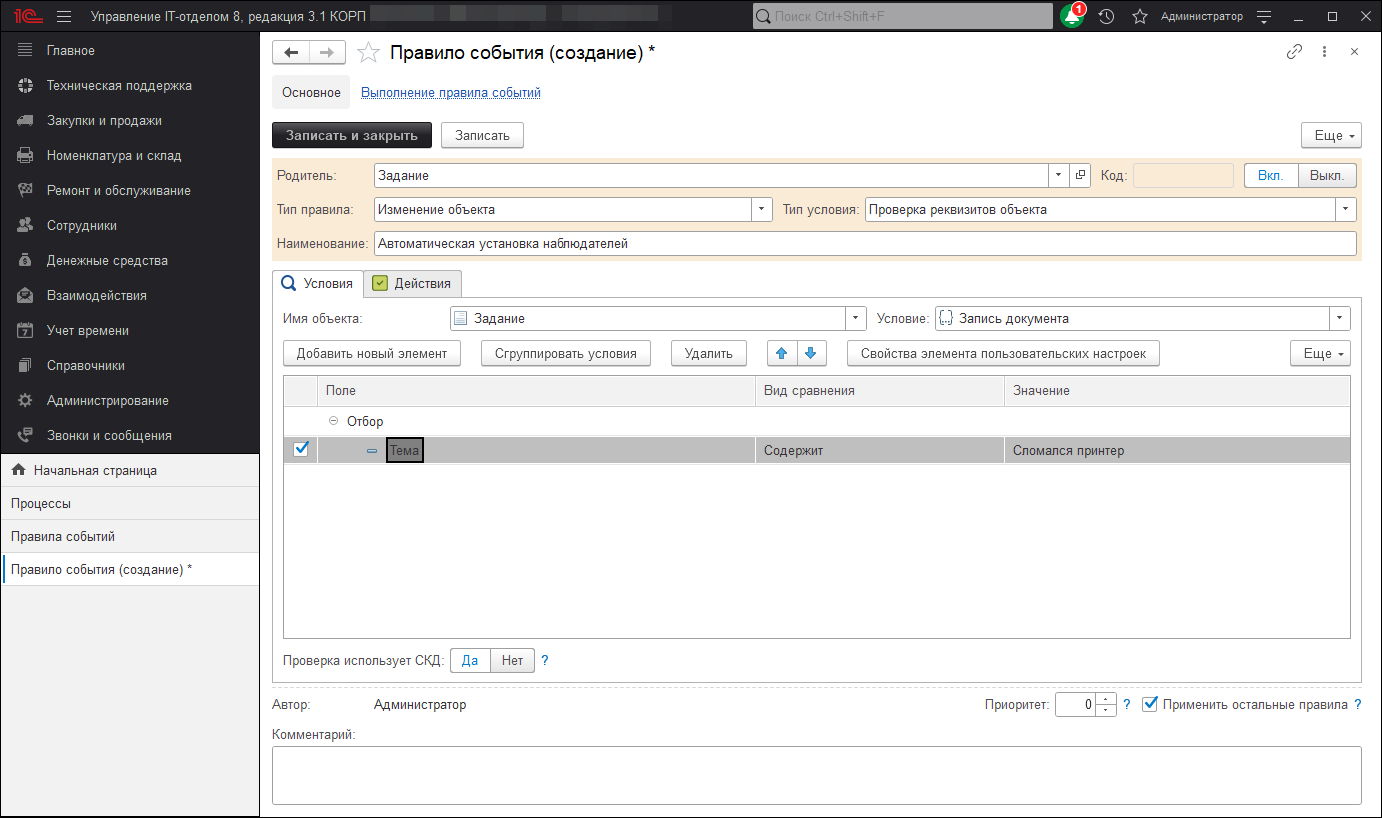
Обращу Ваше внимание на то, что в данном примере мной было выбрано условие "Запись документа", это означает, что отрабатывать и проверять соответствие отбору правило событий начнет в момент, когда произойдет первая запись документа. Прошу не путать с созданием задания, это два разных случая. Вариант условия, указанный в этой статье подходит для заданий создаваемых вручную, если Вы хотите, чтобы подобное происходило с заданиями создаваемыми на основании входящих писем, тогда нужно установить условие "Задание создания". Следующий шаг, создание действия для данного правила событий. Переходим на закладку "Действия" и нажимаем кнопку "Добавить" - "Создать". В форме создания действия расположены следующие реквизиты:
- Тип действия - реквизит, отвечающий за принцип поведения действия. Имеет значения: Назначение исполнителя (используется для настройки автоматического назначения исполнителя), оповещение по e-mail, telegram, sms (для создания уведомлений), проверка обязательных реквизитов (используется для проверки заполнения ряда обязательных реквизитов), произвольный алгоритм (используется для написания собственной логики поведения создаваемого действия), расчет метрик (применяется при формировании метрик и KPI), создать напоминание (для автоматического создания напоминаний), установка реквизитов объекта (используется, чтобы заполнять необходимые реквизиты задания);
- Наименование - реквизит для указывания названия данного действия.
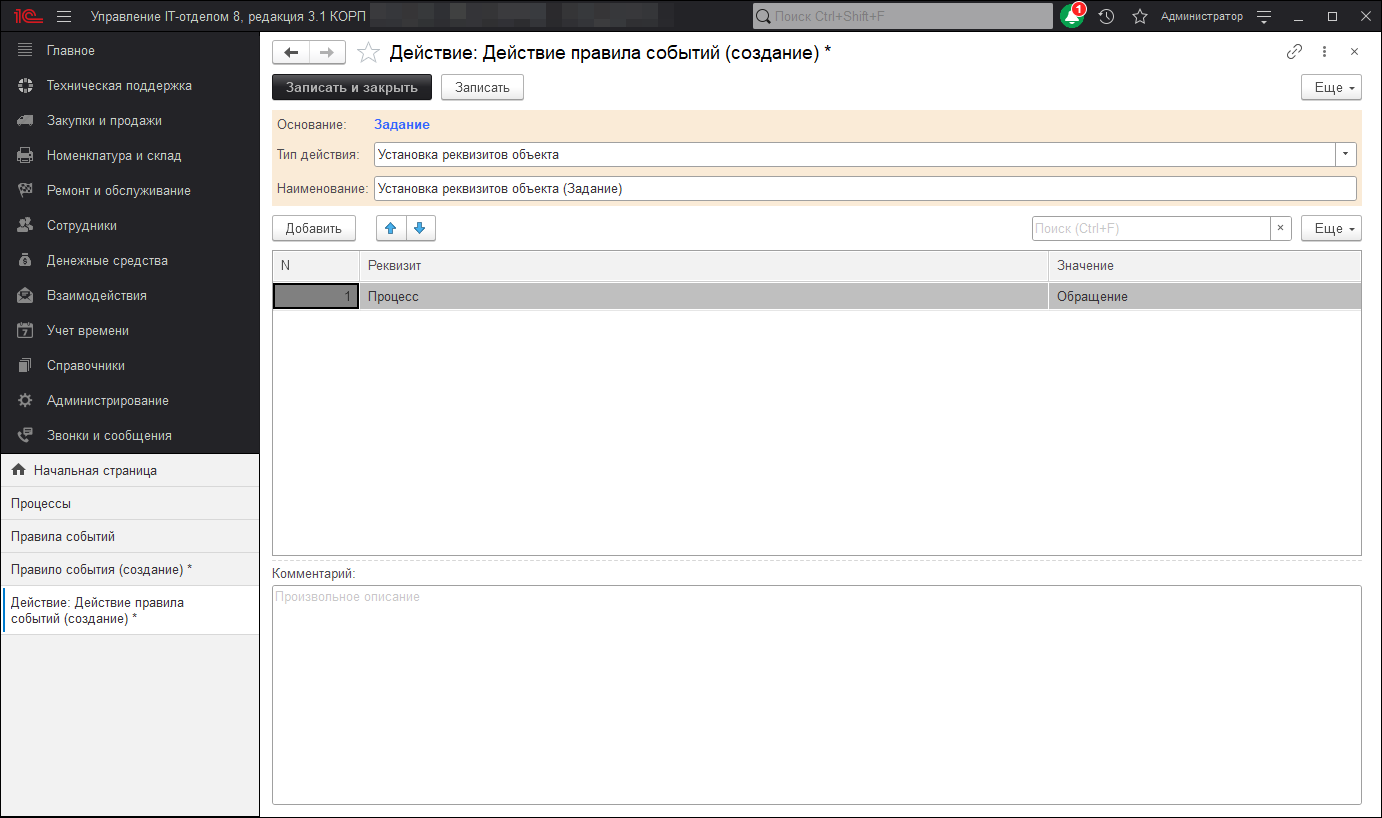
В результате подобной настройки, в заданиях, у которых реквизит "Тема" содержит определенное словосочетание будет установлен соответствующий процесс со своими наблюдателями. Таким образом получаем полноценный механизм автоматического добавления наблюдателей в документ "Задание".
